السلام عليكم ورحمة الله وبركاته
* التعرّف على الجداول :
- يتكون الجدول من صفوف وأعمدة وكل جزء من أجزاء الجدول يسمى خلية .
- يمكن أن تحتوي الخلية على أي نوع من البيانات كالنصوص و الصور و الرسومات .
- استخدم الجداول لتنظيم طريقة عرض بياناتك .
* إضافة الجداول إلى المستند :
- أولا ضع المؤشر في المكان المناسب الذي تريد أن يظهر جدولك فيه .
- من قائمة جدول اختر الأمر إدراج ثم جدول .
- سيظهر لك مربع حوار يطلب منك إدخال عدد الأعمدة و الصفوف في الجدول .
- استخدم الأسهم بجوار خانة عدد الصفوف لتحدد العدد المطلوب وكذلك في خانة عدد الأعمدة .
- اضغط زر تنسيق تلقائي لاختيار شكل معين للجدول أو تجاهل هذه الخطوة لتحصل على جدول عادي بدون تنسيقات إضافية .
- يمكنك إضافة الخلايا للجدول فيما بعد كما سنتعلم لاحقا في هذا الدرس إن شاء الله .
- انقر زر موافق لتحصل على الجدول المطلوب . سيكون المؤشر في الخلية الأولى من الجدول .
- يمكنك إدخال النص بحرية داخل خلايا جدولك كما يمكنك التنقل داخله باستخدام الفأرة أو لوحة المفاتيح .
* الحذف و الإضافة على الجدول :
- هل تحتاج لإضافة أو حذف بعض الخلايا من جدولك ؟ يمكنك عمل ذلك بسهولة فقط اتبع الخطوات التالية :
- لحذف محتويات خلية ما و تركها فارغة , قم بتحديد الخلية ثم اضغط على مفتاح الحذف Delete .
- لتحديد أحد الخلايا قم بوضع المؤشر على الطرف الأيسر من الخلية بين النص و حدود الخلية ثم انقر نقرة واحدة مع ملاحظة أن المؤشر سيبدو على شكل سهم في تلك المنطقة .
- لإزالة صف أو عمود بالكامل اتبع الخطوات التالية : -
انقر المؤشر في أي خلية داخل الصف أو العمود المراد حذفه .
- من قائمة جدول اختر أمر حذف خلايا ليظهر مربع حوار حذف خلايا .
- اختر أمر حذف صف ( أو عمود ) بأكمله .
- ثم انقر زر موافق .
- لإدراج (إضافة) صف أو عمود على جدولك اتبع الخطوات التالية : -
- قم بنقل نقطة الإدراج إلى أي خلية تريد أن تضيف العمود(أو الصف) الجديد بجوارها .
- من قائمة جدول اختر الأمر إدراج ثم حدّد الخيار الذي يناسبك من القائمةالفرعية فقد تحتاج لإضافة عمود يمين العمود الحالي أو يسارهـ و كذلك بالنسبة للصفوف .
- كما يمكنك إضافة صف أخير في جدولك بشكل أسرع إذا وضعت المؤشر في آخر خلية ثم ضغطت على مفتاح الجولة Tab .
* نقل أو نسخ أعمدة أو صفوف :
- إذا احتجت لنسخ أو نقل عمود كامل من مكان إلى آخر داخل الجدول اتبع الخطوات التالية : -
- حدد العمود أو الصف المطلوب وذلك بالنقر داخل أحد خلاياه ثم اختر أمر تحديد من قائمة جدول ثم حدد الخيار الذي يناسبك من القائمة الفرعية ( جدول – عمود – صف – خلية ) .
- لنسخ العمود / الصف اختر أمر نسخ من قائمة تحرير أو انقر زر نسخ من شريط الأدوات (أو اضغط Ctrl+C من لوحة المفاتيح ).
- لنقل العمود / الصف اختر أمر قص من قائمة تحرير أو انقر زر قص من شريط الأدوات (أو اضغط Ctrl+X من لوحة المفاتيح ).
- قم بنقل المؤشر إلى المكان الجديد الذي تريد الإدراج فيه .
- انقر زر لصق من شريط الأدوات أو اضغط Ctrl+V من لوحة المفاتيح .
* حدود الخلايا :
- لابد وأنك لاحظت أن الوورد يضيف حداً حول كل خلية من خلايا الجدول بشكل افتراضي .
و لكن مازال يمكنك التحكم بحجم هذه الحدود و التحكم في ظهورها أو اخفائها ,
- اتبع الخطوات القادمة لتعديل الحدود :
- حدد الجدول بالنقر داخله .
- من قائمة تنسيق اختر أمر حدود و تظليل ليظهر مربع الحوار .
- انقر التبويبة حدود إن لم تكن محددة مسبقاً .
- حدد الخيارات التي تناسبك من مربع الحوار الظاهر في الشكل المقابل .
- يمكنك معاينة شكل الجدول قبل أن تنقر زر موافق و ذلك من خلال جزء معاينة و الذي يقع في الجزء الأيمن من مربع الحوار .
- انقر موافق ليتم تطبيق اختياراتك .
- لاحظ أنك إذا اخترت ظهور الجدول بدون حدود فإن الوورد سيعرض لك الجدول محاطاً بإطار ذا لونٍ باهت و لكن هذا الخط لن يظهر عند الطباعة .
منقول للفائدة ,,














 رد مع اقتباس
رد مع اقتباس






.gif)







 [/align]
[/align]
